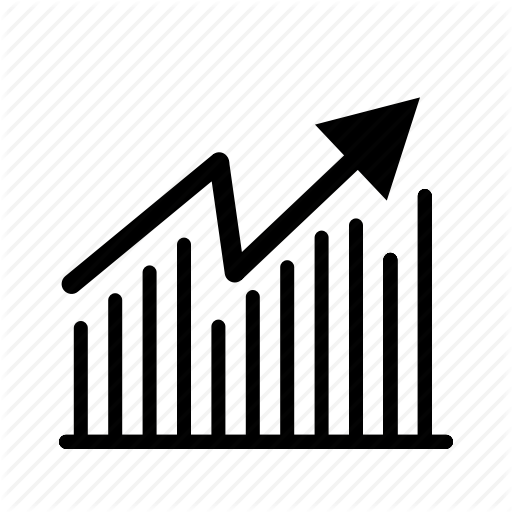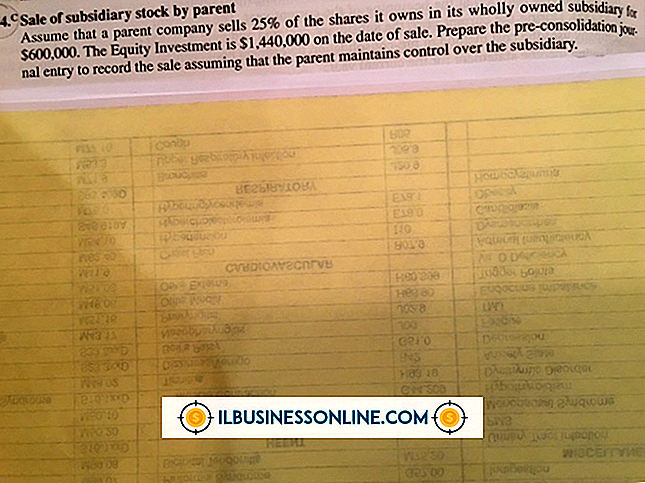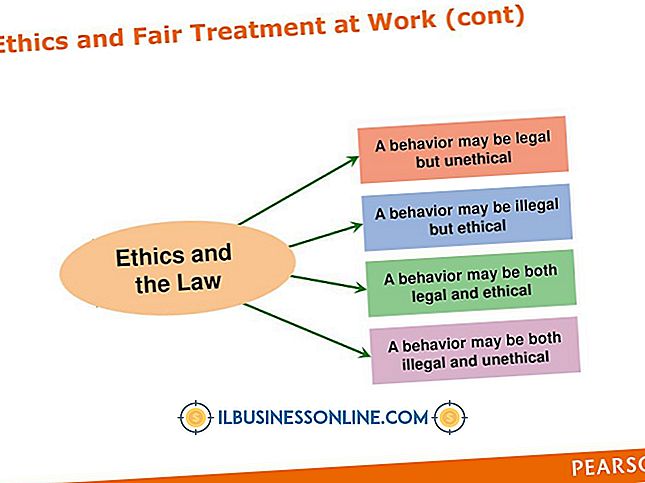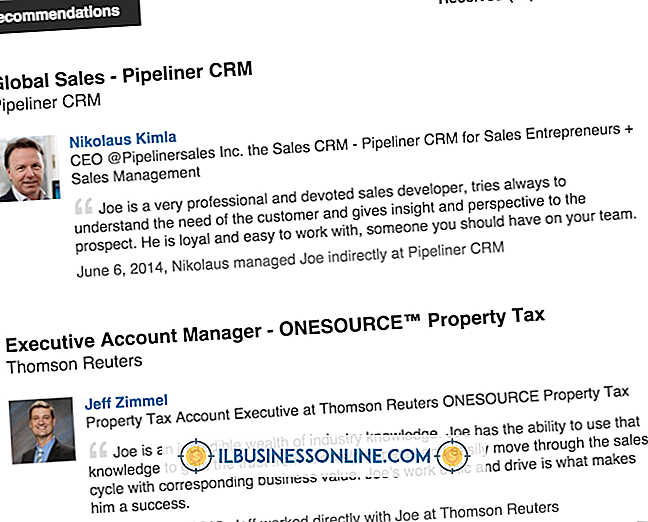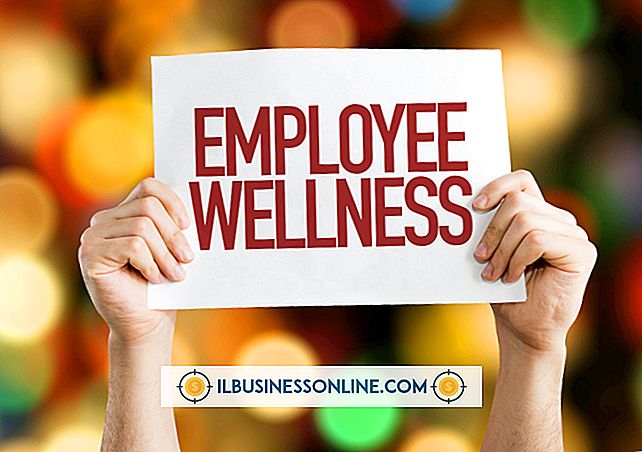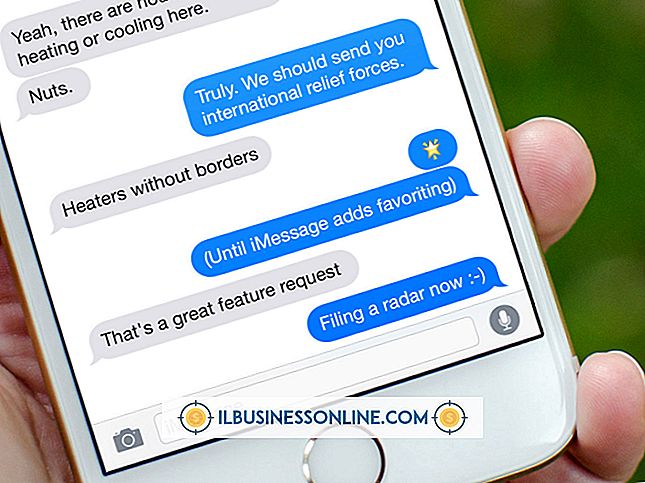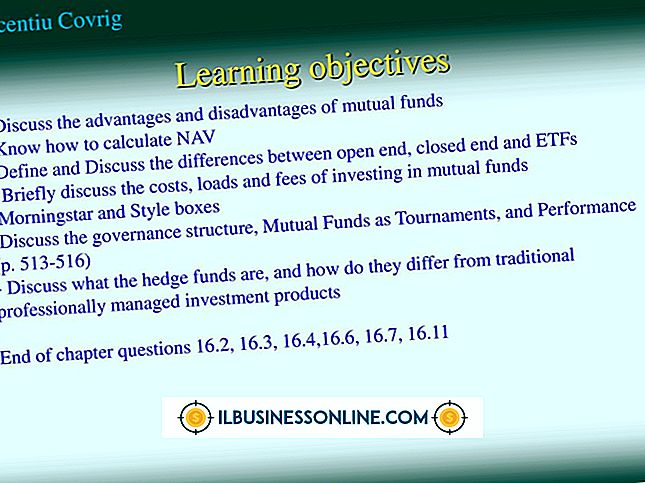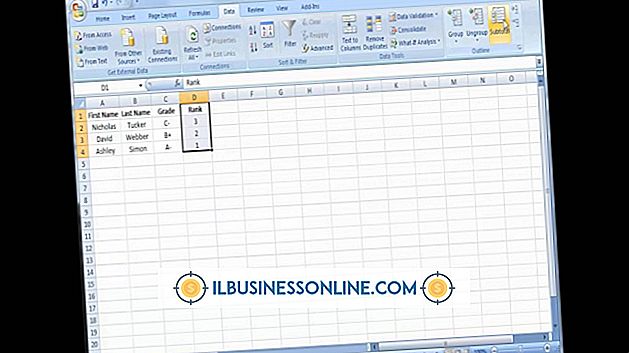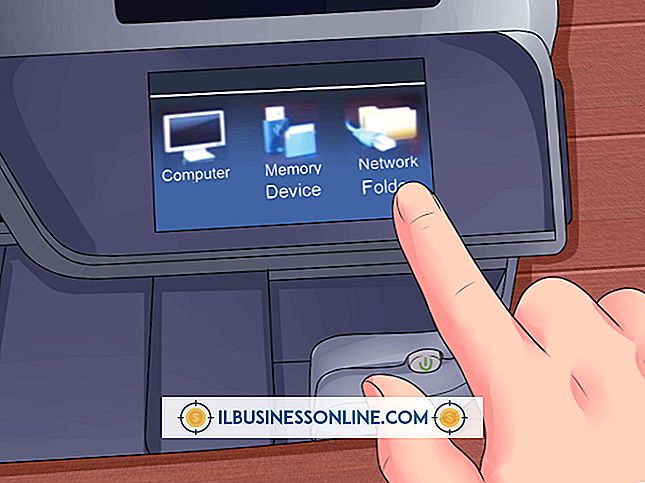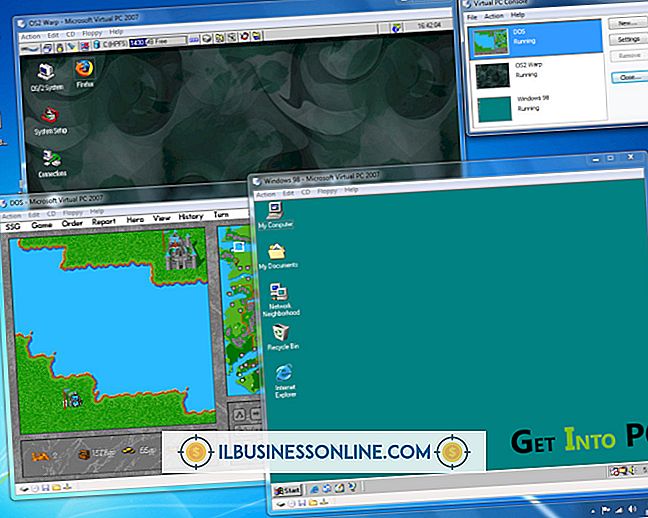Hoe schrijfbeveiliging op de harde schijf uit te schakelen

Gegevens die op een harde schijf in een kantooromgeving worden opgeslagen, zijn soms tegen schrijven beveiligd om onbedoelde of zelfs kwaadaardige wijzigingen of vernietiging van de gegevens te voorkomen. Wanneer de informatie op het station wordt bijgewerkt of anderszins wordt gewijzigd, moet de schrijfbeveiliging eerst worden uitgeschakeld. Als de schijf normaal functioneert, is dit een eenvoudig proces. Als er een onderliggend probleem bestaat, moet u mogelijk software voor gegevensherstel gebruiken om toegang tot de informatie te krijgen.
Normale schrijfbeveiligingsprocedures uitschakelen
Op een Mac - als er geen onderliggend probleem is - kan de schrijfbeveiliging (en de bijbehorende codering) worden verwijderd door zowel de opdrachttoets als de letter "i" -toets ingedrukt te houden. Wanneer het infovak verschijnt, drukt u op de grijze pijl onder aan het vak en wijzigt u de machtigingsinstelling van "alleen lezen" in de instelling die u verkiest. Zoals bij de meeste Mac-procedures, hebt u het Admin-wachtwoord nodig om de wijziging van de instellingen uit te voeren.
Het herstellen van schrijfmogelijkheden op een pc vereist ook een beheerderswachtwoord. De eerste stap is om toegang te krijgen tot de Systeemeigenschappen-instellingen. Hoe u daar komt, hangt af van welke versie van Windows u gebruikt. Vaak kun je het openen via het Context Menu van de pc door met de rechtermuisknop op "Deze pc" te klikken en vervolgens "Eigenschappen" te selecteren. Als dat niet werkt, beschrijft het Sunshare-artikel in de verwijzingen zes manieren om systeemeigenschappen te benaderen in Windows 10. Als u een eerdere versie van Windows gebruikt, moet u uw gebruikershandleiding raadplegen of op internet zoeken naar " Open Systeemeigenschappen [uw versie van Windows]. " Wanneer u bij Systeemeigenschappen bent, selecteert u 'Systeembescherming' en schakelt u vervolgens Systeembeveiliging uit naar 'Uit'.
Externe USB-flashstations hebben vaak een schakelaar die de schrijfbeveiliging in- en uitschakelt.
Schrijf beveiligingsproblemen op interne schijven
Als het interne station op een Mac is gecodeerd, welke gebruikers kunnen kiezen, dan is het station alleen toegankelijk met het wachtwoord van de gebruiker (het gebruikelijke proces maakt gebruik van Schijfhulpprogramma en wordt beschreven in het artikel Stellar Data Recovery in de References). Als dat niet werkt, kan een gegevensherstelprogramma helpen, maar vaak moet u de schijf nemen naar een specialist voor schijfherstel, die beschikt over de benodigde gereedschappen om de codering en het wachtwoord te verwijderen, zonder de schijf te wissen.
Wanneer u op Systeembeveiliging Uit op een pc klikt, wordt de schrijffunctie niet hersteld, een programma voor gegevensherstel is de volgende stap. Er zijn verschillende gratis of goedkope gegevensprogramma's beschikbaar om online te downloaden, zoals EaseUS Recovery Software - het heeft versies voor zowel Macs als pc's. Seagate biedt ook een relatief goedkoop pakket herstelhulpprogramma's voor beide besturingssystemen. Beide herstelprogramma's zijn te vinden via een link in de verwijzingen.
Schrijf beveiligingsproblemen op externe schijven
Wanneer er zich een schrijfbeveiligingsprobleem voordoet op een externe schijf - met name op USB-flashstations -, wordt u om een wachtwoord gevraagd, ook al werd er geen wachtwoord gebruikt om de schrijfbeveiliging in te schakelen. Meestal is dit een probleem met de beschadiging of is het bestaande formaat van de schijf incompatibel of niet langer compatibel met het besturingssysteem van uw computer. De volgende stap is om te proberen de gegevens op te halen via een herstelprogramma zoals de twee die beschikbaar zijn in de verwijzingen.
Als het herstellen van de gegevens op een van deze externe schijven niet essentieel is, kan de schijf zelf vaak worden gewist, opnieuw worden geformatteerd en vervolgens opnieuw worden gebruikt. Het proces wordt in detail uitgelegd in "Wissen / Opnieuw formatteren / Wissen / Wissen SD-kaart & USB-flashdrive, " in de verwijzingen.